
ใช้แถบควบคุมใน GarageBand สำหรับ iPad
แถบควบคุมอยู่ที่ด้านบนของจอ ซึ่งรวมถึงชุดควบคุมที่ทำให้คุณสามารถท่องไปในส่วนต่างๆ ของ GarageBand ควบคุมการเล่น การอัดเสียง และความดัง แล้วเปิดหน้าต่างเลือกลูป มุมมองแทร็ค และการตั้งค่าเพลง
ปุ่มนำทาง ทางด้านซ้ายจะรวมถึง:

ปุ่มเพลงของฉัน
 จะบันทึกเพลงปัจจุบันและเปิดหน้าต่างเลือกเพลงของฉัน ที่สามารถสร้างและบันทึกเพลงและแชร์เพลงได้
จะบันทึกเพลงปัจจุบันและเปิดหน้าต่างเลือกเพลงของฉัน ที่สามารถสร้างและบันทึกเพลงและแชร์เพลงได้ปุ่มหน้าต่างเลือก
 จะเปิดหน้าต่างเลือกเสียงเพื่อให้คุณเลือกเครื่องดนตรีสัมผัสหรือเปิดช่องตาราง Live Loop
จะเปิดหน้าต่างเลือกเสียงเพื่อให้คุณเลือกเครื่องดนตรีสัมผัสหรือเปิดช่องตาราง Live Loopแตะปุ่มหน้าต่างเลือกค้างไว้เพื่อเลือกเครื่องดนตรีสัมผัสอื่นๆ
ปุ่มแทร็ค
 ทำให้คุณสามารถสลับจากช่องตาราง Live Loop หรือเครื่องดนตรีสัมผัสเครื่องปัจจุบันไปยังมุมมองแทร็คได้ แตะปุ่มค้างไว้ในขณะที่คุณใช้เครื่องดนตรีสัมผัสเพื่อเปลี่ยนเครื่องดนตรีสัมผัสในเพลง ปุ่มแทร็คจะมีให้ใช้งานได้หลังจากคุณอัดเสียงจากเครื่องดนตรีสัมผัสเป็นครั้งแรกในมุมมองแทร็ค
ทำให้คุณสามารถสลับจากช่องตาราง Live Loop หรือเครื่องดนตรีสัมผัสเครื่องปัจจุบันไปยังมุมมองแทร็คได้ แตะปุ่มค้างไว้ในขณะที่คุณใช้เครื่องดนตรีสัมผัสเพื่อเปลี่ยนเครื่องดนตรีสัมผัสในเพลง ปุ่มแทร็คจะมีให้ใช้งานได้หลังจากคุณอัดเสียงจากเครื่องดนตรีสัมผัสเป็นครั้งแรกในมุมมองแทร็คปุ่มเครื่องดนตรี
 จะเปิดเครื่องดนตรีสัมผัสสำหรับแทร็คที่เลือกอยู่ปัจจุบัน ปุ่มนี้จะอยู่ทางด้านขวาของปุ่มหน้าต่างเลือกในมุมมองแทร็ค และมีลักษณะคล้ายกับเครื่องดนตรีสัมผัสของแทร็คที่เลือกอยู่ปัจจุบัน
จะเปิดเครื่องดนตรีสัมผัสสำหรับแทร็คที่เลือกอยู่ปัจจุบัน ปุ่มนี้จะอยู่ทางด้านขวาของปุ่มหน้าต่างเลือกในมุมมองแทร็ค และมีลักษณะคล้ายกับเครื่องดนตรีสัมผัสของแทร็คที่เลือกอยู่ปัจจุบัน ปุ่ม Live Loop
 ทำให้คุณสามารถสลับระหว่างมุมมองแทร็คและช่องตาราง Live Loop ได้ ปุ่ม Live Loop จะแสดงขึ้นก็ต่อเมื่อมีการสร้างช่องตาราง Live Loop สำหรับเพลง
ทำให้คุณสามารถสลับระหว่างมุมมองแทร็คและช่องตาราง Live Loop ได้ ปุ่ม Live Loop จะแสดงขึ้นก็ต่อเมื่อมีการสร้างช่องตาราง Live Loop สำหรับเพลงปุ่มตัวควบคุมแทร็ค
 จะเปิดตัวควบคุมแทร็คสำหรับแทร็คปัจจุบันที่เลือก
จะเปิดตัวควบคุมแทร็คสำหรับแทร็คปัจจุบันที่เลือกปุ่ม FX จะแสดงหรือซ่อนตัวควบคุมรีมิกซ์ FX
ปุ่มเลิกทำ
 จะแสดงขึ้นหลังจากที่คุณอัดเสียงเครื่องดนตรีสัมผัสหรือดำเนินการแก้ไขในมุมมองแทร็ค แตะเพื่อเลิกทำสิ่งที่เคยแก้ไขไปแล้ว
จะแสดงขึ้นหลังจากที่คุณอัดเสียงเครื่องดนตรีสัมผัสหรือดำเนินการแก้ไขในมุมมองแทร็ค แตะเพื่อเลิกทำสิ่งที่เคยแก้ไขไปแล้ว
การควบคุมสำหรับเล่นเพลง (เรียกว่า การควบคุมสถานะการเล่น) จะอยู่ตรงกลาง รวมถึง:

ปุ่มไปที่จุดเริ่มต้น
 จะย้ายตัวชี้ตำแหน่งไปยังจุดเริ่มต้นของเพลง ในขณะที่เพลงกำลังเล่น ปุ่มไปที่จุดเริ่มต้นจะเปลี่ยนเป็นปุ่มหยุด
จะย้ายตัวชี้ตำแหน่งไปยังจุดเริ่มต้นของเพลง ในขณะที่เพลงกำลังเล่น ปุ่มไปที่จุดเริ่มต้นจะเปลี่ยนเป็นปุ่มหยุดปุ่มเล่น
 จะเริ่มเล่นเพลง หรือหยุดเล่นเพลงหากกำลังเล่นอยู่
จะเริ่มเล่นเพลง หรือหยุดเล่นเพลงหากกำลังเล่นอยู่ปุ่มอัด
 เริ่มการอัด เพื่อหยุดการอัดเสียงและหยุดตัวชี้ตำแหน่ง แตะปุ่มเล่น
เริ่มการอัด เพื่อหยุดการอัดเสียงและหยุดตัวชี้ตำแหน่ง แตะปุ่มเล่นแถบเลื่อนความดังมาสเตอร์ จะช่วยให้คุณเปลี่ยนความดังทั้งหมดของเพลง ความดังมาสเตอร์จะยังถูกควบคุมโดยปุ่มควบคุมความดังของ iPad อีกด้วย
ปุ่มเมโทรโนม
 จะเริ่มและหยุดเสียงคลิกของเมโทรโนม
จะเริ่มและหยุดเสียงคลิกของเมโทรโนม
ปุ่มต่างๆ ที่อยู่ด้านขวาคือ:
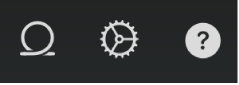
ปุ่มหน้าต่างเลือกลูป
 จะเปิดหน้าต่างเลือกลูป ซึ่งคุณสามารถค้นหาและฟังตัวอย่างลูปเพื่อเพิ่มในเพลงของคุณได้ ปุ่มหน้าต่างเลือกลูปจะใช้ได้ในมุมมองแทร็คเท่านั้น
จะเปิดหน้าต่างเลือกลูป ซึ่งคุณสามารถค้นหาและฟังตัวอย่างลูปเพื่อเพิ่มในเพลงของคุณได้ ปุ่มหน้าต่างเลือกลูปจะใช้ได้ในมุมมองแทร็คเท่านั้นปุ่มการตั้งค่า
 ช่วยให้คุณดูและแก้ไขการตั้งค่าเพลงได้ ซึ่งรวมถึงการตั้งค่าเมโทรโนม เทมโป และสัญลักษณ์กำหนดคีย์เพลง
ช่วยให้คุณดูและแก้ไขการตั้งค่าเพลงได้ ซึ่งรวมถึงการตั้งค่าเมโทรโนม เทมโป และสัญลักษณ์กำหนดคีย์เพลงปุ่มข้อมูล
 จะแสดงเคล็ดลับฝึกสอนของเครื่องดนตรีสัมผัสเครื่องปัจจุบันหรือมุมมองแทร็ค
จะแสดงเคล็ดลับฝึกสอนของเครื่องดนตรีสัมผัสเครื่องปัจจุบันหรือมุมมองแทร็ค